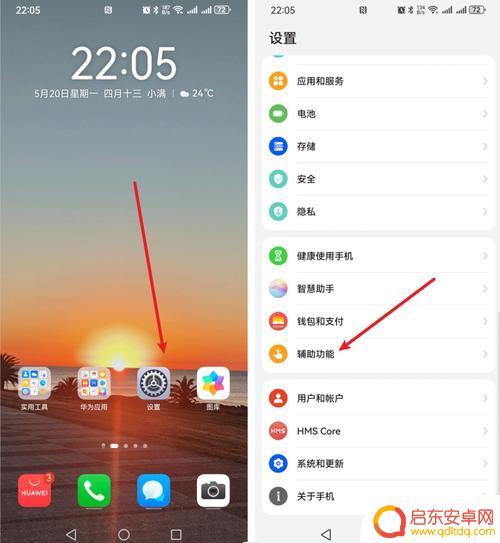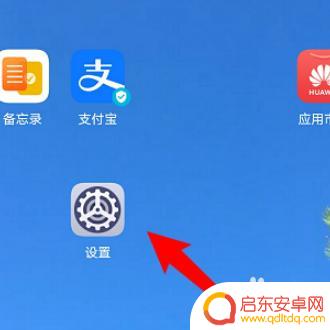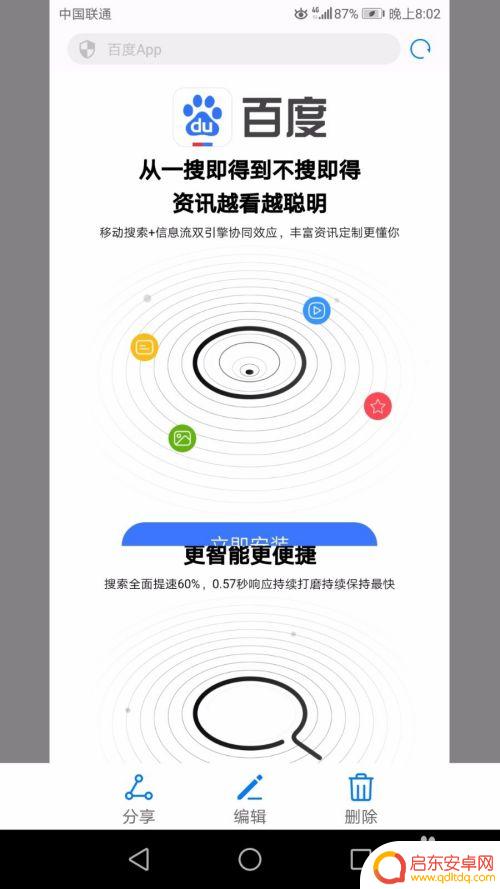华为手机局部截图方法 华为手机局部截屏快捷方式
在日常使用手机的过程中,我们经常会遇到需要截取屏幕上某一部分内容的情况,而对于华为手机用户来说,局部截图已经成为了一项非常实用的功能。通过华为手机的局部截屏快捷方式,我们可以轻松地截取屏幕上任意位置的内容,并进行保存或分享。这一功能的便捷性不仅节省了用户的时间和精力,还能满足用户对于截图的个性化需求。接下来我们将详细介绍华为手机局部截图的方法及使用技巧。无论是想保存重要信息,还是分享有趣瞬间,华为手机的局部截图功能都能为我们提供便利。
华为手机局部截屏快捷方式
具体方法:
1.点击辅助功能
进入手机的设置,点击辅助功能。
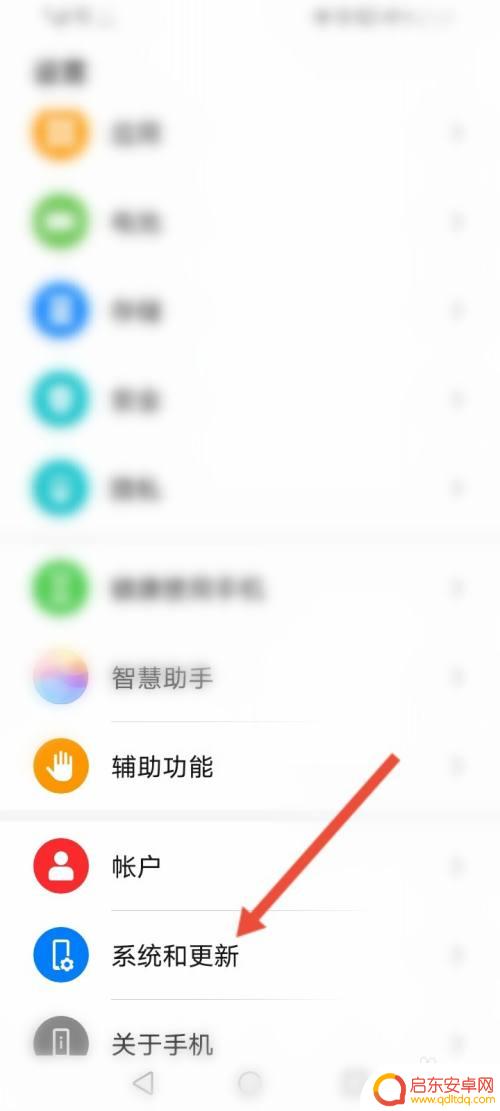
2.点击快捷启动及手势
点击快捷启动及手势选项。
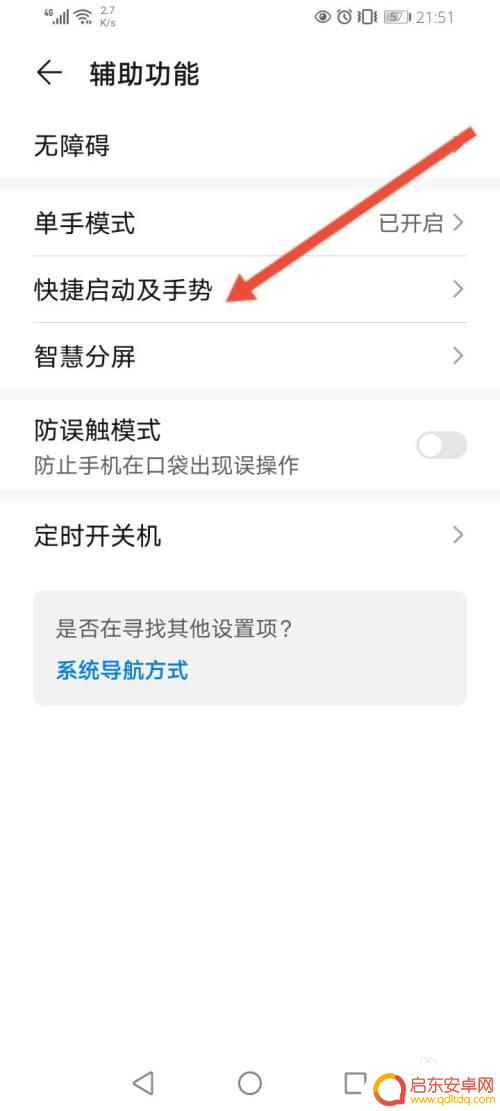
3.点击截屏
点击上面的截屏。
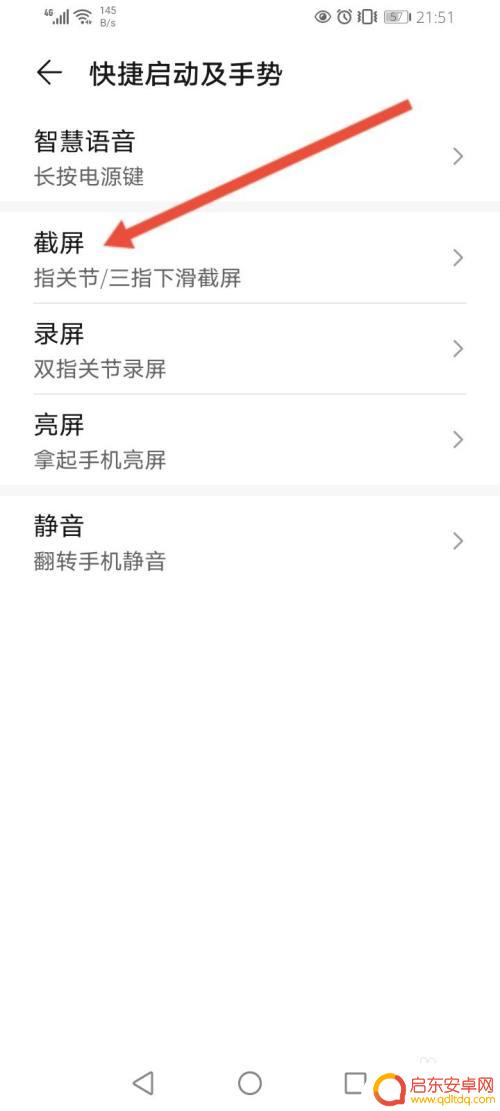
4.开启指关节截屏功能
点击开启指关节截屏功能。
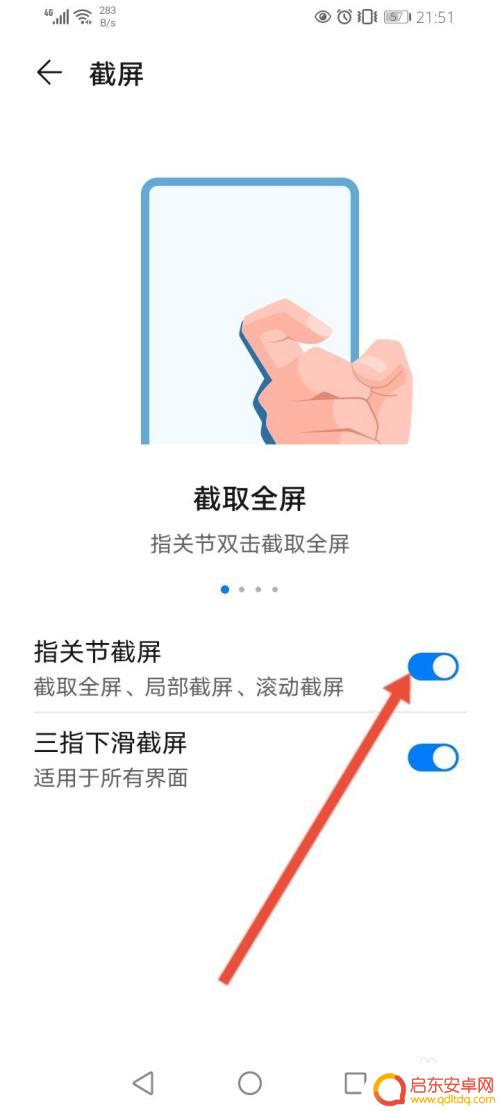
5.局部画图并保存
局部画图,点击保存图标即可。
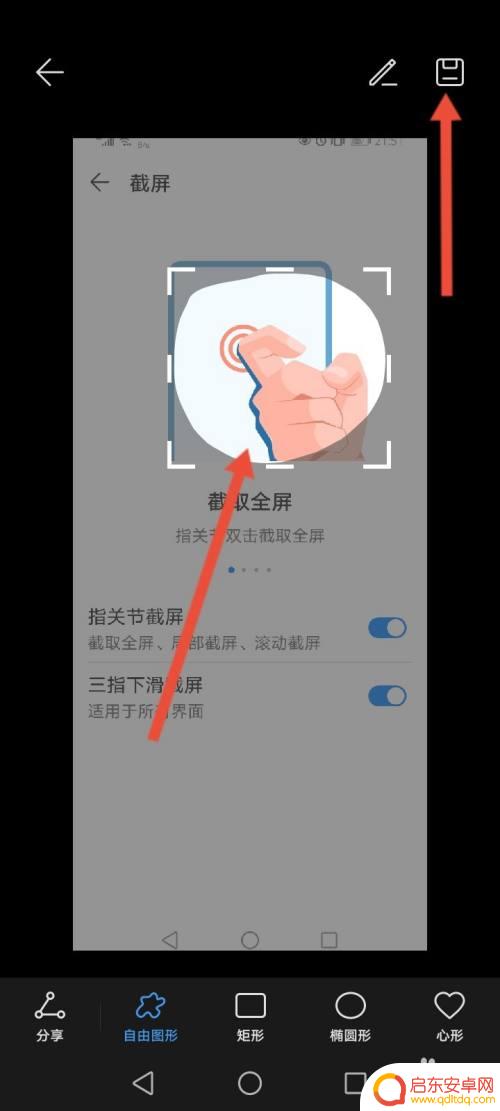
以上是华为手机局部截图的全部内容,如果你遇到了这种情况,可以按照本文提供的方法来解决,希望对大家有所帮助。
相关教程
-
手机局部截屏怎么操作 华为手机如何进行局部截图
在日常使用手机的过程中,我们经常会遇到需要截取手机屏幕局部的情况,而如何进行手机局部截屏操作,对于很多用户来说可能并不是很清楚。特别是对于华为手机用户来说,如何进行局部截图可能...
-
华为p9手机截图怎么截 华为P9/P9 Plus指关节截屏方法
当我们使用华为P9手机时,经常会遇到需要截屏的情况,无论是想要分享精彩瞬间,还是需要保存重要信息,截屏都是一个方便快捷的操作。华为P9手机的截屏方法是什...
-
华为p7手机怎么截图 华为手机截屏快捷键设置
华为P7手机是一款性能优秀的智能手机,具有强大的截屏功能,用户可以通过简单的操作来实现截屏,方便快捷。华为手机截屏的快捷键设置也让用户可以自定义自己喜欢的截屏方式,更加方便实用...
-
华为手机nova7怎样截图 华为nova7快速截屏指南
华为手机nova7怎样截图?华为nova7快速截屏指南是一篇介绍华为nova7手机截屏功能及快速操作方法的文章,华为nova7作为一款功能强大的智能手机,其截屏功能的操作简便、...
-
华为手机截屏截长图怎么截 华为手机长截图的三种实现方法
在日常使用手机时,有时我们需要截取一些长图来保存或分享,华为手机为我们提供了三种实现长截图的方法,让我们可以更便捷地完成这项操作。无论是通过快捷键截取、滚动截屏功能还是通过第三...
-
华为手机如何敲打截图 华为手机怎么用敲击截屏
在日常使用手机的过程中,截图功能是一个经常被用到的功能,对于华为手机用户来说,如何快速、方便地进行截图成为一项必备技能。华为手机提供了多种截图方式,其中敲击截图是一种简单又快捷...
-
手机access怎么使用 手机怎么使用access
随着科技的不断发展,手机已经成为我们日常生活中必不可少的一部分,而手机access作为一种便捷的工具,更是受到了越来越多人的青睐。手机access怎么使用呢?如何让我们的手机更...
-
手机如何接上蓝牙耳机 蓝牙耳机与手机配对步骤
随着技术的不断升级,蓝牙耳机已经成为了我们生活中不可或缺的配件之一,对于初次使用蓝牙耳机的人来说,如何将蓝牙耳机与手机配对成了一个让人头疼的问题。事实上只要按照简单的步骤进行操...
-
华为手机小灯泡怎么关闭 华为手机桌面滑动时的灯泡怎么关掉
华为手机的小灯泡功能是一项非常实用的功能,它可以在我们使用手机时提供方便,在一些场景下,比如我们在晚上使用手机时,小灯泡可能会对我们的视觉造成一定的干扰。如何关闭华为手机的小灯...
-
苹果手机微信按住怎么设置 苹果手机微信语音话没说完就发出怎么办
在使用苹果手机微信时,有时候我们可能会遇到一些问题,比如在语音聊天时话没说完就不小心发出去了,这时候该怎么办呢?苹果手机微信提供了很方便的设置功能,可以帮助我们解决这个问题,下...